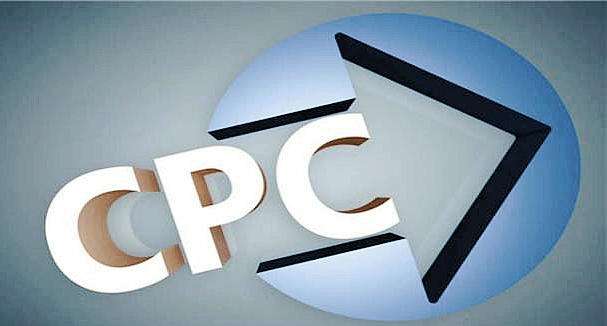Genius 播放列表可让您发现新音乐。它使用巧妙的技术为您创建 Genius 组合。您在 Mac 上创建了这样一个 Genius 播放列表。
以前,您还可以在iPhone上创建Genius 播放列表,但在iOS 10 中已弃用。您仍然可以从您喜欢的现有歌曲创建Apple Music 广播电台。在Mac 上,您还可以处理 Genius 播放列表,根据您喜欢的歌曲创建类似音乐的混合。另一种混合歌曲的方法是使用智能播放列表。
启用妙选
iTunes 和音乐应用程序具有内置的 Genius 功能,可以分析您正在听的音乐。然后,根据来自其他用户的数百万数据,检查您还会喜欢哪些歌曲。这样您就可以发现新的音乐曲目。
在旧版本的 iTunes 中,您可以从文件 >资料库 > 打开妙选。

Mac上的音乐应用程序中不再有启用妙选的开关,但您可以按照文件 > 资料库 > 更新妙选步骤更新妙选。
现在检索到其他用户收听行为的最新 Genius 数据库。
创建妙选播放列表
要创建 Genius 播放列表,请执行以下操作:
1.在 Mac(或 iTunes)上的“音乐” App 中,点按左侧边栏中的“歌曲”。
2.选择音乐曲目。
3.选择“文件”>“新建 妙选 播放列表”。
您可以为每个 Genius 播放列表设置最大歌曲数,您可以根据同一首歌获取新歌曲,以便刷新列表。

您还可以收到上述未找到歌曲的消息。在这种情况下,您可以刷新 Genius 以查看在此期间是否收集了更多数据。对于晦涩难懂的歌曲,可能没有要创建的播放列表。
获取妙选建议
另一种使用 Genius 的方法是单击数字旁边的三个点并选择 Genius 建议。然后您可以选择 Start Genius 开始收听播放列表。您还会看到有关 Genius 播放列表的其他建议。
碰巧 Genius 无法确定您的音乐偏好,因为它提供的参考点太少。
iPhone 和 iPad 上的 Genius 替代品
在iPhone和iPad 上,您没有创建 Genius 播放列表的选项。最好使用另一个功能:从现有歌曲创建电台。
其工作原理如下:
1.播放音乐曲目。
2.按数字后的三个点。
3.选择创建电台。
4.享受音乐。

以上就是小编今天为大家分享的内容,希望对您有所帮助,想了解更多关于Mac相关知识,请关注wervps吧!
未经允许不得转载:搬瓦工VPS_美国VPS » 如何在 Mac 上的“音乐”应用和 iTunes 中创建 Genius 播放列表?
 搬瓦工VPS_美国VPS
搬瓦工VPS_美国VPS